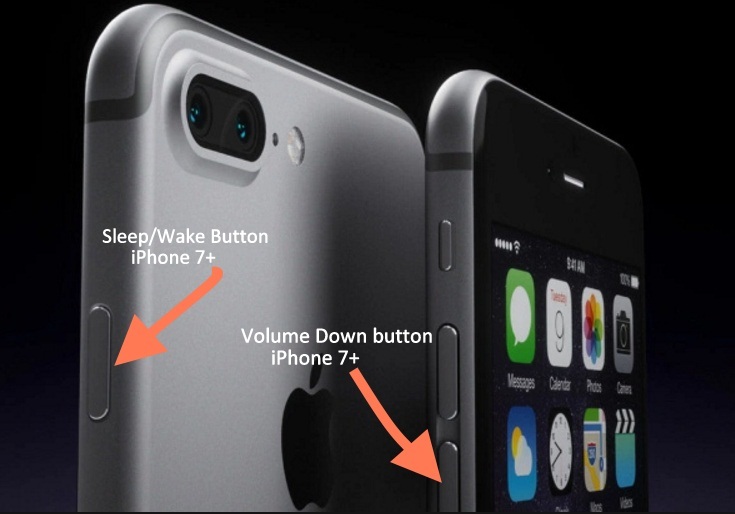Привет, Siri не работает на iPhone 12Pro, XR, 11Pro, XS, X, 8,7,6S, SE
Apple Personal Assistance Siri – отличный инструмент. Более того, использование команды «Привет, Siri» для вызова Siri – это круто. Команда Hey Siri вызывает, нужен только микрофон, больше ничего, потому что работает без нажатия кнопки Home iPhone 7/7 +. Она выполняет работу по той ограниченной функциональности, о которой вы ее просите. Отличная функция, которую можно использовать, когда вы работаете над другими задачами, готовите, вынашиваете ребенка или вам интересно. Согласно источникам Apple, функции Hey Siri поддерживают только последние модели iPhone и iPad, включая новые модели iPhone и iPhone 7, iPhone 7 Plus, iPhone 6S, iPhone 6S Plus, iPhone SE и iPad Pro 9,7 дюйма.
В то время как неуказанные модели разрешены командой Hey Siri, но когда iPhone / iPad подключен к Power. Разбудить Siri голосом невероятно. Хотя иногда из-за программных сбоев и плохого оборудования Hey Siri не работает на iPhone и iPad. Кроме того, определенные функции не позволяют команде Hey Siri вызывать Siri.
Всякий раз, когда Siri не обнаруживает вашу голосовую команду, проблема может возникнуть после обновления программного обеспечения или любой ошибки. Тем не менее, Сири тебя не слышит. Не волнуйся. Здесь я собираюсь описать несколько оптимальных способов устранения неполадок, чтобы получить исправление.
Примечание. Чтобы использовать Siri, убедитесь, что ваш iPhone / iPad подключен к Wi-Fi или сотовой сети передачи данных.
Решение для Hey Siri не работает на iPhone
Наиболее частые проблемы и подсказки, которые исправлены
- Убедитесь, что Привет, Siri случайно отключилась в настройках. Приложение «Настройки»> «Siri и поиск»> «Включить переключатель для« Привет, Siri ». если он включен, выключите и снова включите переключатель. Теперь настройте Привет, Siri, это обновит ваш голос и понимание теста.
- Обновите iOS до последней версии iOS: перейдите в приложение «Настройки»> «Основные»> «Обновление программного обеспечения»> «Загрузить и установить». Вот и все.
- После сброса всех настроек вашего iPhone вам необходимо выполнить сброс настроек Hey Siri из настроек iPhone. или Некоторые пользователи получают отключение Hey Siri после обновления iOS до последней версии. – Это может быть ошибка Apple.
- Жесткая перезагрузка устройства работает у многих пользователей iPhone.
- Удалите сторонний корпоративный профиль, если он установлен в настройках вашего iPhone. Приложение “Настройки” на iPhone> Общие> профили> Выбрать профиль, если он установлен> Удалить профиль> Вот и все.
- Если возникла проблема с оборудованием, выполните диагностику в баре Apple Genious, поговорите онлайн и запишитесь на прием в баре Apple Genius.
Исправление 1. Прежде всего, вы должны подтвердить, что Hey Siri настроена правильно и включена на вашем iPhone или iPad Pro 9.7 ”.
- Перейдите в приложение «Настройки». Прокрутите экран вниз, нажмите «Siri и поиск». Затем убедитесь, что переключатель «Разрешить прослушивание» для «Привет, Siri» включен.
- Разрешить Siri при блокировке: также включите этот параметр для доступа к Siri на заблокированном экране iPhone.
- Голосовая обратная связь: мы можем настроить этот параметр из Всегда включен, Управление с помощью кольцевого переключателя и Только громкая связь.
Активируйте Siri с помощью боковой кнопки на iPhone: включите «Нажмите боковую кнопку» для параметра переключения Siri. (См. Экран ниже)

Устройство iOS 10 или более ранней версии может видеть экран ниже,
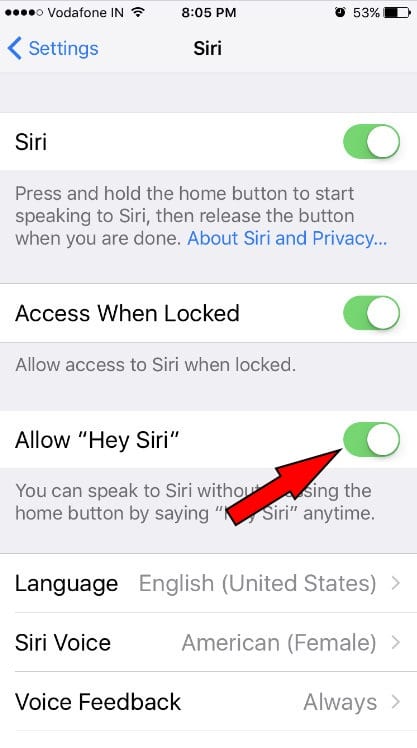
Он уже включен. Тем не менее, Сири не слышит ваш голос. Продолжайте вносить следующие исправления.
Исправление №2. Не воспроизводите аудио и видео, когда вы вызываете команду Hey Siri
Когда вы воспроизводите аудио или видео на своем iPhone и пытаетесь выполнить команду «Привет, Siri», не удается определить ваш голос. Следовательно, когда вы спрашиваете Siri, убедитесь, что вы не воспроизводите видео или аудио.
ИСПРАВЛЕНИЕ 3. На вашем iPhone 7/7 Plus включен режим низкого энергопотребления?
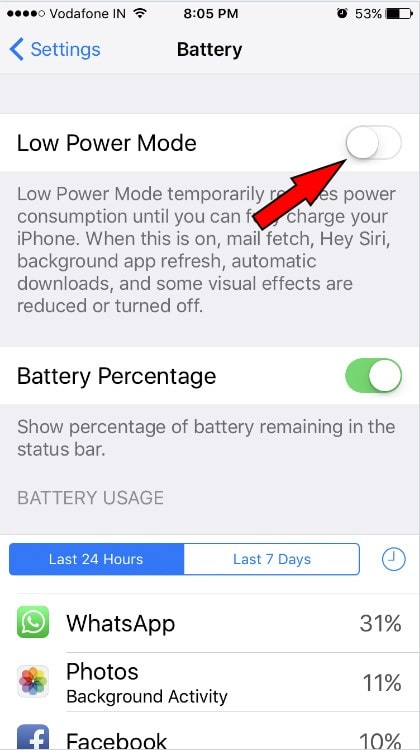
Режим низкого энергопотребления – это режим экономии заряда аккумулятора iPhone. Когда ваш iPhone достигает 20% заряда батареи, вы получите предупреждение о низком уровне заряда батареи. В то время, если вы нажмете на режим низкого энергопотребления или даже случайно включите режим низкого энергопотребления, он закроет определенные функции вашего iPhone. И среди них одна – команда Hey Siri. Итак, ребята, проверьте, что режим низкого энергопотребления выключен / серый.
- Откройте приложение «Настройки»> нажмите «Батарея», а затем убедитесь, что переключатель Режим низкого энергопотребления выключен / Белый.
ИСПРАВЛЕНИЕ 4: перезагрузите iDevice
Хм, иногда перезапуск устройства устраняет некоторые программные сбои. Нажмите и удерживайте кнопку увеличения громкости и боковую кнопку питания пока вы не увидите слайдер Slide to Power Off на экране iPhone. Давайте попробуем этот совет по перезагрузке iPhone 7/7 Plus и снова проверим его для Hey Siri.
- Для жесткой перезагрузки: Нажмите и удерживайте кнопку увеличения громкости и боковую кнопку питания пока вы не увидите логотип Apple после черного экрана.

Аппаратная перезагрузка iPhone 7 (Plus) с помощью боковой кнопки увеличения / уменьшения громкости и кнопки сна-пробуждения
Получите: как принудительно перезагрузить iPhone
Исправление 5: хорошо ли работает ваш микрофон Siri?
Команда Hey Siri не слышит ваш iPhone X, iPhone 8 Plus / 7/7 Plus. Снимите толстую крышку корпуса бампера, которая закрывает приемник, например Otterbox, долговечный и т. Д.
Очистите микрофон телефона и попробуйте еще раз. Вы знаете, где находится микрофон iPhone? В некоторых случаях Siri вас не слышит из-за того, что микрофон iPhone не работает или повредился перед работой.
Исправление 6: восстановите свой iPhone X, iPhone 8 Plus / 7/7 Plus
Иногда из-за серьезных сбоев перезагрузка не работает. В таком случае вам следует восстановить свой iPhone. Перед восстановлением iDevice сделайте последнюю резервную копию.
Не пропустите – новейшая функция Siri – включите ввод текста для Siri на iPhone (вы можете использовать Siri вместо разговора)
Если ни одно из вышеперечисленных решений не помогло вам, обратитесь в авторизованный сервисный центр Apple.
В случае, если на ваше устройство распространяется гарантия; тогда вы сможете бесплатно получать обслуживание от Apple. Наслаждаться.
Здравствуйте, друзья, мы надеемся, что вы получили полное исправление, чтобы исправить ситуацию, когда Siri не работает на iPhone или iPad, как вы ожидали раньше.
Давай как на Facebook, и следуйте дальше Twitter.